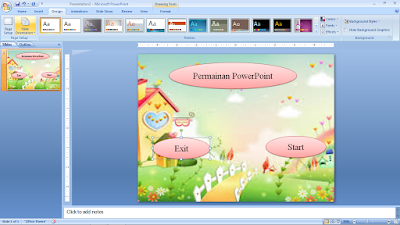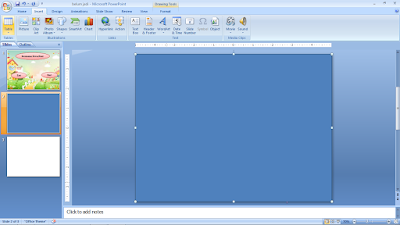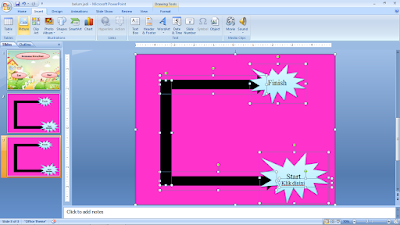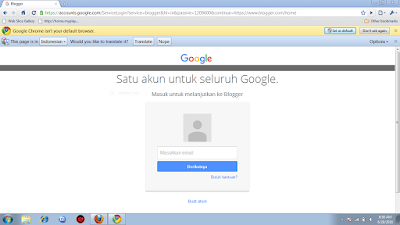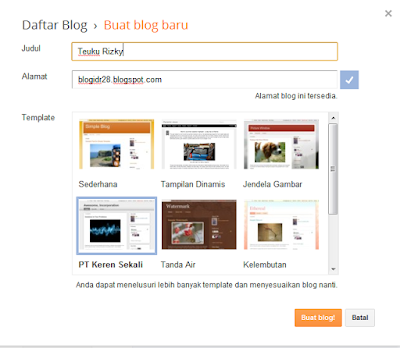Hello Sahabat.. Saya akan berbagi ilmu baru nih yaitu cara membuat game.
Penasaran.. ??? bagaimana caranya ?? pasti Sahabat bertanya-tanya.. Langsung aja yuk !
Berikut Langkah-langkahnya :
1. Buka Aplikasi Microsoft Power Point klik tab Home group Slides pilih Layout < Blank
2. Slide 1 : Klik Tab Insert pilih Shapes sesuaikan dengan selera anda kemudian tekan CTRL+C lalu CTRL+V sebanyak 2 kali
- Pertama, klik tab format pada group insert shapes < Text box beri nama sesuai keinginan anda.
- Kedua, Anda bisa memberi Design dengan keinginan anda
3.Slide 2 : Klik Shapes pilih sesuai keinginan anda kemudian Copy Paste sekali dan buat arena game sesuai keinginan anda. Semakin sulit arena itu akan membuat kita merasa tertantang untuk menyelesaikannya.
4. Selanjutnya tutup penuh slide 2, klik Shapes pilih bentuk kotak Seperti ini :
5. Kemudian Klik kanan cari Copy Here sampai muncul kemudian Send to Back 2 kali . Untuk membuat jalur anda terletak dibawah bentuk Start dan Finish silahkan Klik kanan Send to Back < Send to Back sebanyak 3 kali. Untuk Desain atur sesuai keinginan anda. Okay akan muncul seperti ini :
6. Klik CTRL+A kemudian CTRL+C dan CTRL+V pada Slide 3 akan muncul seperti ini :
7. Lanjut Slide 4 : klik Shapes pilih sesuai keinginan anda dan Copy sekali beri nama sesuai kreasi anda dalam dunia game seperti ini :
8. Slide 5 : klik Shapes pilih sesuai keinginan anda dan Copy sebanyak 2 kali. atur desain sesuai selera anda Seperti ini :
Sebagai pemula kita coba 5 slide dulu ya... Masih Kuat ?Ayo dilanjut lagi..
Sekarang kita akan membuat Efeknya
Berikut Langkah-langkahnya :
Slide 1 : Start > Action > Mouse Click > Hiperlink to Next Slide.
Exit > Action > Mouse Click > Endshow.
Slide 2 : Start > Mouse Click > Slide 3.
Slide 3 : Finish > Mouse Over > Slide 5.
Background > Mouse Over > Slide 4.
Slide 4 : Coba lagi > Mouse Click > Slide 2.
Slide 5 : Keluar > Mouse Click > Slide 1
Selesai ... Ayo dicoba Sahabat .. Terima Kasih atas Perhatiannya :)
GOOD LUCK !!!!